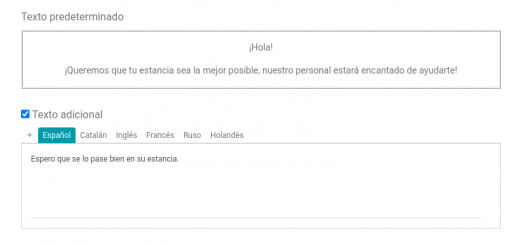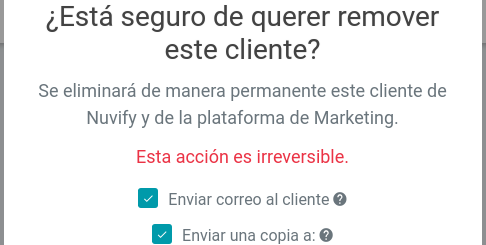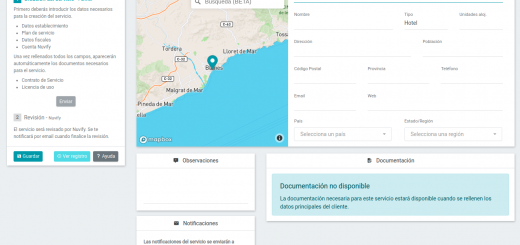[Obsoleto] Personalización del portal (III): Métodos de login
Este artículo está obsoleto, haz click aquí para visitar el nuevo artículo.
El editor de portales de Nuvify permite configurar diferentes métodos de acceso para nuestro portal. En este artículo encontrarás un detalle de cada uno de los métodos disponibles actualmente.
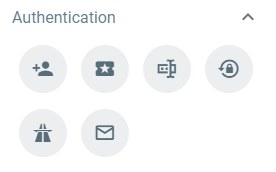
índice de contenidos
- Propiedades comunes
- Optional Login
- Verificable (solo redes sociales y email)
- Duración y velocidad
- Auto reset
- Login social
- Login por ticket
- Accesos por contraseña
- Contraseña estática
- Contraseña dinámica
- Acceso directo al hotspot
- Acceso por email
- A tener en cuenta
Propiedades comunes
Algunas de las propiedades de los métodos de acceso del portal son comunes entre todos o algunos de ellos.
Optional Login
Permite que este método de login no sea requerido para acceder a la red wifi. Es útil cuando queremos tener dos métodos de acceso diferentes y que el usuario escoja solo uno. Para poder acceder a la red wifi siempre se debe completar un método de login, es decir, si hay 3 métodos configurados y los 3 son opcionales, necesitaremos completar al menos uno de ellos para continuar.
Verificable (solo redes sociales y email)
Configura que el acceso en cuestión tenga una duración y velocidad antes y después de verificar el correo electrónico. Es opcional y puede valernos para cuando queremos incentivar a que la gente verifique su correo cuando haga login (aumentarle la duración del acceso y la velocidad a la que navega).
Duración y velocidad
La duración (en segundos) del acceso a la red wifi y la velocidad (en formato mikrotik, es decir, 2m/2m) a la que navegará el usuario durante su acceso a la red.
Auto reset
Si configuramos accesos sociales o por contraseña, podemos especificar cada cuanto podrá volver a acceder el usuario a la red, en segundos. Es decir, si ponemos auto reset a 86400, el usuario podrá iniciar sesión de nuevo en la red 24h después de que se le acabe el primer acceso. Podemos dejarlo a 0 para no limitar.
Login social
El primer botón del catálogo es el acceso social. Actualmente dispones de las siguientes opciones:
- Red social: Cual usará para iniciar sesión. Actualmente solo disponible Facebook.
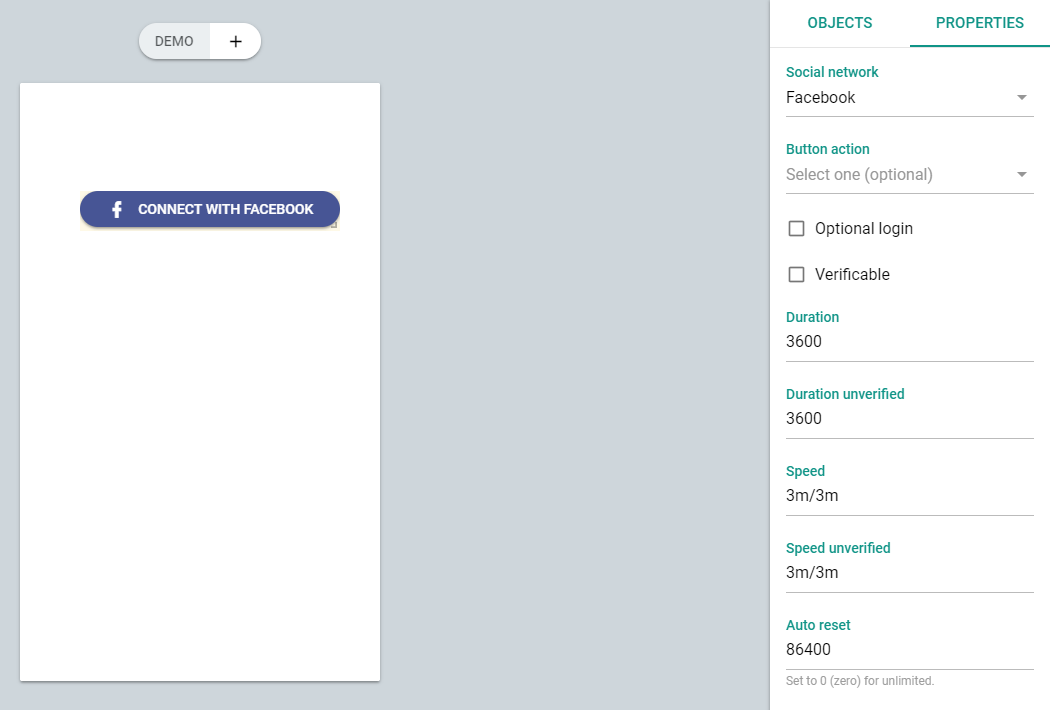
Login por ticket
Si hemos configurado tickets generados desde recepción (ver artículo) para acceder a la red wifi, debemos introducir aquí la segunda opción del catálogo, el acceso por ticket. Este acceso tiene las mismas propiedades que un objeto de campo de texto, podemos modificar la apariencia a nuestro gusto.
Accesos por contraseña
Podemos configurar un acceso por contraseña a la red wifi que se deba de introducir en nuestro portal. Tiene las mismas propiedades visuales que un campo de texto. Hay dos accesos por contraseña diferentes:
Contraseña estática
Una contraseña fija que podemos cambiar desde el propio editor.
Contraseña dinámica
Una contraseña que podemos configurar para que cambie automáticamente cada X segundos (nos interesa por lo general que sea cada X días o semanas). Podemos configurar un patrón y a qué direcciones de email se enviará la contraseña cuando cambie.
Por ejemplo, si configuramos el patrón psswrd_[a-z0-9]{5} se generará una contraseña que siempre empezará por passwrd_ y continuará con 5 caracteres alfanuméricos aleatorios.
Acceso directo al hotspot
Si hemos configurado usuarios internos del hotspot en el mikrotik (ver artículo) podemos añadir el acceso directo desde el portal. Este acceso es un objeto combinado de campos de texto de usuario y contraseña que utilizará el sistema de Mikrotik para iniciar sesión en el hotspot directamente, lo cual evita que podamos limitar la velocidad y la duración del acceso.
Acceso por email
Muy similar al acceso social en cuanto a características, podemos configurar un acceso por dirección de email. Se pueden aplicar procesos de verificación de propiedad y además el email introducido debe pasar un filtro que comprueba si existe, para evitar emails falsos e inventados.
A tener en cuenta
Es importante siempre que configuremos un portal tener muy claro qué accesos queremos poner a disposición del usuario y cuales serán obligatorios o opcionales. Si no configuramos ningún acceso correctamente, el usuario no podrá iniciar sesión en la red.
Para finalizar con la creación de portales, ponemos a tu disposición este manual en el cual podrás ver como crear un portal sencillo y funcional.